
Contenido
iOS 9.2.1 se lanzó recientemente esta semana, y si actualizó a la versión más reciente, pero tiene problemas, a continuación le indicamos cómo cambiar a iOS 9.2 desde iOS 9.2.1.
Normalmente, Apple no le permite bajar a una versión anterior de iOS, y no tiene oficialmente una opción para hacerlo. Sin embargo, hay un buen truco que puedes usar en iTunes para que esto suceda, siempre y cuando Apple siga firmando la versión a la que deseas degradar.
ACTUALIZAR: iOS 9.2 ya no se puede degradar a.
Apple "firma" sus actualizaciones de iOS, lo que significa que los usuarios pueden instalar esa versión en sus dispositivos. Si Apple ya no firma una actualización específica, no podrás instalarla. Cada vez que se lanza una nueva actualización de iOS, Apple generalmente mantiene la versión anterior de iOS firmada por una o dos semanas, lo que le brinda una pequeña ventana que puede usar para degradar, si lo desea.
Dicho esto, puedes bajar de categoría a iOS 9.2 desde iOS 9.2.1 por un tiempo limitado, y aquí te explicamos cómo hacerlo.
Antes de que empieces
Antes de ponerse al día y cambiar su iPhone o iPad, es importante que haga una copia de seguridad de su dispositivo a través de iTunes.
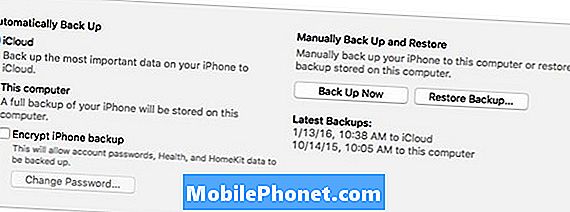
A pesar de que estará realizando una copia de seguridad de su iPhone mientras está ejecutando iOS 9.2.1 y bajará de calificación de todos modos, sigue siendo importante que realice una copia de seguridad porque la degradación requiere que borre completamente su dispositivo, por lo que tener la copia de seguridad a mano le permitirá restaura todo una vez que vuelvas a iOS 9.2.
Además, si algo sale mal durante el proceso de degradación, tendrás todas tus aplicaciones, música, fotos, etc., todas guardadas y fuera de peligro.
Tenemos una guía completa que lo lleva a través del proceso de hacer copias de seguridad de su iPhone o iPad, así que asegúrese de hacer esto antes de degradar su dispositivo.
Bajar de categoría a iOS 9.2
Ahora viene la parte divertida. A continuación le indicamos cómo bajar a iOS 9.2 en su iPhone o iPad.
Lo primero que querrás hacer es ir a este sitio web y descargar el archivo de instalación de iOS 9.2 para tu dispositivo en particular. Estos archivos pueden variar de 1.5GB a 2.3GB, así que tenga paciencia mientras se descargan.

Una vez que el archivo haya finalizado la descarga, conecta tu iPhone o iPad a tu computadora y abre iTunes.
Vaya a la página de resumen de su dispositivo y mantenga presionada la tecla Alt / Opción llave (Cambio en Windows) al hacer clic enRestaurar iphone al mismo tiempo. Deberá deshabilitar Buscar mi iPhone antes de poder hacer esto yendo a Configuraciones> iCloud> Encuentra mi iPhone.
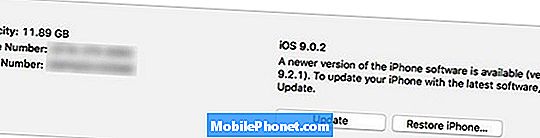
Después de seleccionar Restaurar iPhone, aparecerá una ventana del explorador de archivos, donde navegará al archivo que descargó anteriormente. Selecciónelo y luego haga clic Abierto.
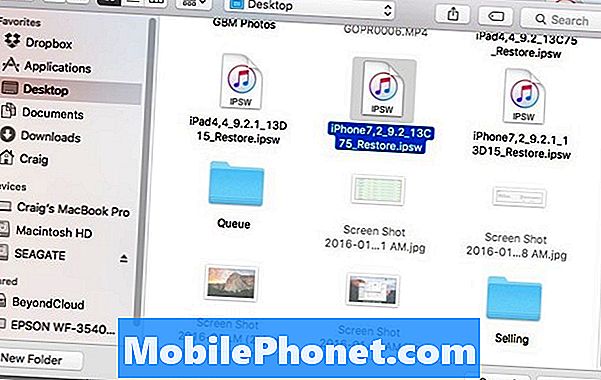
Aparecerá una ventana emergente para confirmar que desea borrar su iPhone e instalar iOS 9.2. Hacer clic Restaurar para continuar y luego siga las instrucciones en pantalla para restaurar su iPhone y cambiar a iOS 9.2. El proceso puede durar entre 10 y 20 minutos, así que tenga paciencia mientras hace su trabajo.
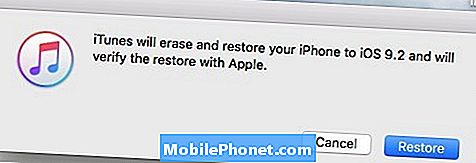
Una vez que se complete, tendrás un iPhone con iOS 9.2, pero ahora necesitarás restaurar una copia de seguridad en el dispositivo para recuperar todas tus aplicaciones y otros datos. Para ello, haga clic en Restaurar copia de seguridad en la página de resumen del dispositivo.
También puede comenzar de cero y no restaurar una copia de seguridad, por lo que no tendrá que hacer nada después de que finalice el proceso de restauración, pero suponemos que querrá que sus aplicaciones, fotos y otros datos vuelvan a su dispositivo como antes.


